Come registrare una telefonata su Android

Ci potrebbe essere o non venire un momento della tua vita quando devi registrare una telefonata. Anche se non ci addentreremo in motivi specifici sul motivo per cui potresti voler fare questo, diremo questo: è semplicissimo. Facciamo questo.
Mentre ci sono una varietà di modi per registrare una telefonata, qui ci concentreremo su due metodi diversi: Google Voice e un'app chiamata Call Recorder - ACR.
È la registrazione delle chiamate Legale?
Prima di entrare nel come, parliamo dei potenziali problemi legali che potrebbero sorgere qui. Lo so, lo so, questo è qualcosa che non vuoi sentire, ma è importante e dobbiamo fare la dovuta diligenza per essere sicuro di sapere cosa succede.
Prima di tutto, registrare le telefonate non è legale in tutti i paesi, quindi dovrai controllare le normative nella tua zona. Per essere un po 'più granulare, può anche variare in base al tuo stato specifico negli Stati Uniti: alcuni richiedono a entrambe le parti di sapere che sono stati registrati, mentre altri richiedono solo che una delle parti sappia cosa sta succedendo. Quest'ultimo può diventare un po 'grigio, ma supponendo che tu viva in uno di questi stati e tu sappia che la chiamata è in corso di registrazione, probabilmente è sicura. È sempre illegale per i telefoni pubblici essere registrati senza consenso, comunque. Per maggiori informazioni su questo, puoi consultare Wikipedia, oltre al Progetto di legge sui media digitali.
Come registrare le chiamate telefoniche con Google Voice
Se sei un utente di Google Voice, questo è semplicissimo. In caso contrario, puoi sempre configurare un account Google Voice e diventare un utente di Google Voice. Allora questo metodo sarà facilissimo anche per te! Sì.
Prima di poter effettivamente registrare una chiamata, è necessario prima abilitare la funzione di registrazione delle chiamate. Puoi farlo sia sul Web sia sull'app per Android e i passaggi sono essenzialmente uguali in entrambi i casi. Sto utilizzando il Web qui, ma specificherò se c'è qualcosa di diverso nell'app per Android.
Innanzitutto, attiva Google Voice e apri il menu Impostazioni scorrendo nel menu dal lato sinistro e scegliendo "Impostazioni". "
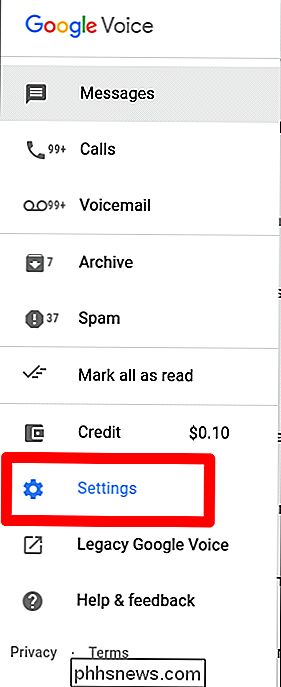
Sul Web, fai clic su" Chiamate ". Nell'app per Android, scorri verso il basso fino a visualizzare la sezione Chiamate.
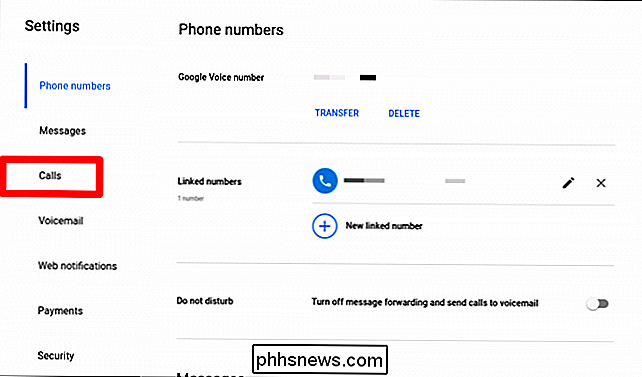
L'ultima opzione sul web è" Opzioni chiamate in entrata ", che è dove puoi abilitare la funzione per registrare le chiamate o avviare una chiamata in conferenza. Usa il cursore per abilitarlo.
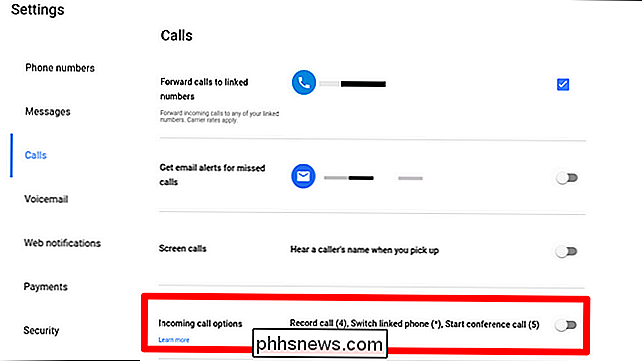
Nell'app Android, tocca "Impostazioni chiamate avanzate", quindi attiva Opzioni chiamate in entrata.
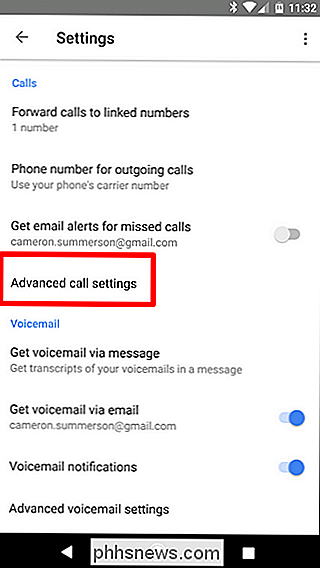
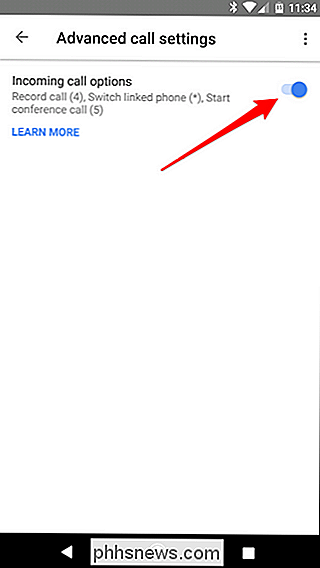
Vale anche la pena ricordare che questa funzione è sincronizzata su tutti i dispositivi, quindi devi farlo in un posto o nell'altro: una volta abilitato, funzionerà ovunque. Tuttavia, funzionerà solo se la persona ti chiama: non puoi registrare una chiamata quando sei tu a iniziarla, il che è onestamente solo un po 'strano.
In ogni caso, la prossima volta che devi registrare una telefonata, basta toccare "4" sulla tastiera durante la chiamata. Un messaggio audio consentirà a entrambi gli utenti di sapere che la chiamata è in corso di registrazione. Per interrompere la registrazione, tocca di nuovo "4" - un altro messaggio indicherà che la registrazione è disattivata.
Il file audio verrà quindi salvato nel tuo account Google Voice. Booya.
Come registrare le chiamate telefoniche con ACR
Anche se l'uso di Google Voice è semplice e diretto, mancano anche alcune funzionalità che molti utenti desiderano, come registrare automaticamente le chiamate non appena vengono avviate. È qui che entra in gioco l'ACR: non solo ha più funzioni, ma non notifica nemmeno agli utenti che stanno registrando. Quindi, se stai cercando di registrare segretamente una chiamata, questo è lo strumento che desideri.
Esistono due versioni di questa app: gratuite e premium. Quest'ultimo rimuove tutti gli annunci dall'app e aggiunge una manciata di funzioni utili, come la possibilità di registrare per contatto, avviare una registrazione nel mezzo di una conversazione, salvare le registrazioni in Dropbox o Google Drive e molto altro. Come sempre, però, ti consiglio di provare inizialmente la versione gratuita per assicurarti che soddisfi le tue esigenze.
Detto questo, iniziamo.
Subito dopo aver attivato ACR, dovrai accettarne i termini- un elenco piuttosto lungo rispetto alla maggior parte delle app, ma giustamente. Dopo aver accettato i termini dell'app, devi dargli tutti gli accessi necessari di cui ha bisogno per fare la sua cosa: contatti, microfono, telefono e archiviazione. Niente di straordinario per un'app come questa, quindi vai avanti e concedilo a tutti i livelli.
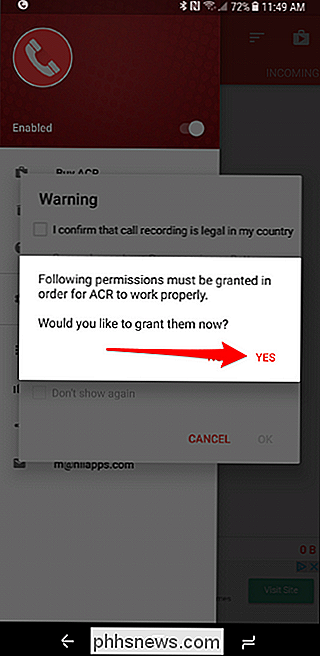

Da lì, l'app invia una notifica all'ombra mostrando che è abilitato. Quando si effettua o si riceve una chiamata, inizierà la registrazione. Non devi letteralmente fare nulla: registra tutte le chiamate per impostazione predefinita.
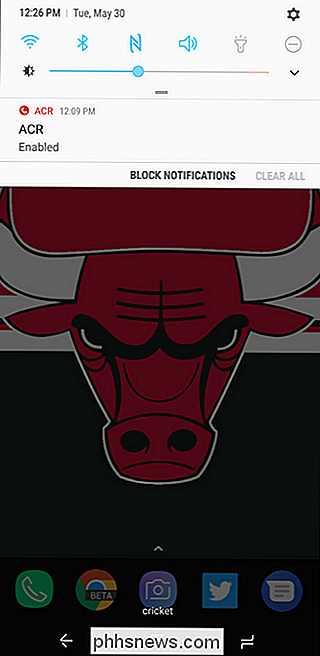
Se non è quello il tuo stile, tuttavia, puoi cambiarlo se hai l'app premium. Apri l'app, quindi apri il menu a sinistra. Scegli "Impostazioni" e quindi "Registrazione".
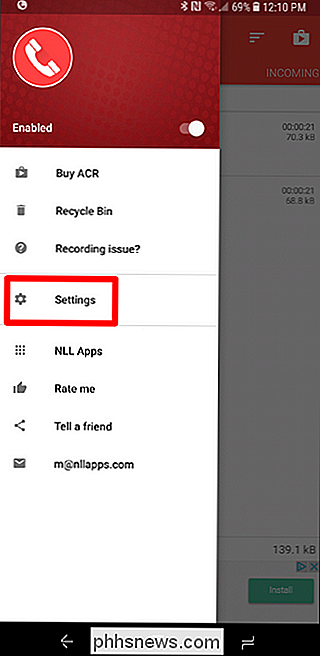
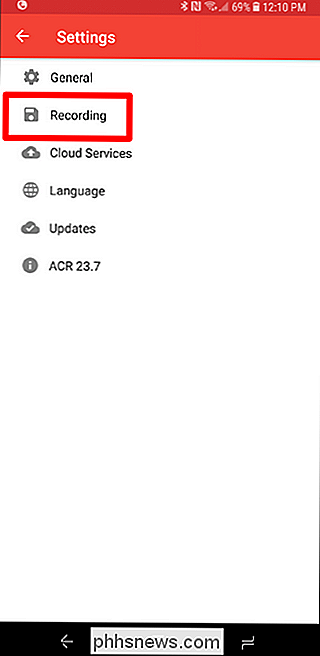
Ci sono molte opzioni nel menu, ma scorri verso il basso fino a vedere "Inizia la registrazione" e cambialo in Manuale. Fatto.
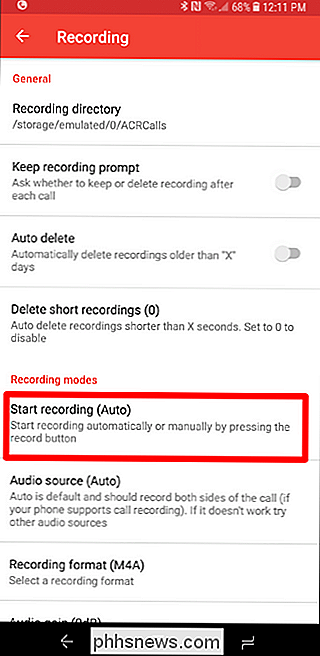
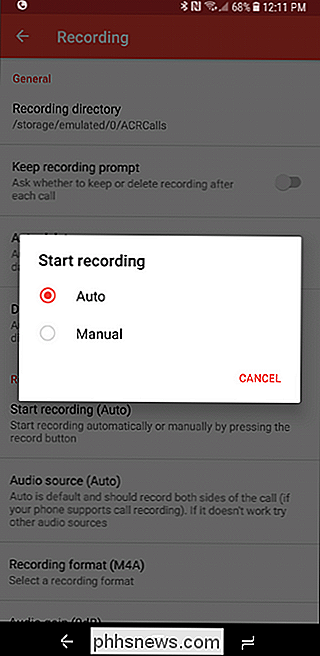
Ci sono un sacco più funzioni sotto il cofano di ACR, quindi raccomando vivamente di approfondire se stai cercando di fare qualcosa di più che semplicemente registrare le conversazioni. Ancora una volta, tieni presente che dovrai pagare per le funzionalità più avanzate, ma penso che valga facilmente il prezzo richiesto di $ 3 se è qualcosa che userai spesso. Inoltre, è davvero ben progettato, che può essere difficile da trovare in un negozio pieno zeppo di dozzine di app che realizzano versioni simili della stessa cosa.

Perché i vecchi videogiochi erano così difficili: la storia non ufficiale di Nintendo Hard
Se sei abbastanza vecchio da aver giocato ai giochi negli anni '80 o nei primi anni '90, ti ricorderai che erano difficile: davvero dannatamente difficile. Perché erano così infuriatamente difficili? La risposta presenta uno sguardo affascinante sulla storia dei videogiochi. Quando la gente parla di quanto fossero duri i vecchi videogiochi, usano la frase "Nintendo Hard".

Come sommare i numeri su diverse tabelle in LibreOffice Writer
LibreOffice Writer può gestire alcuni degli strumenti di base che fanno parte di Calc (la versione di Microsoft Excel di LibreOffice) con la sua funzione Tabella. Ad esempio, per sommare il contenuto di più celle e posizionare il totale in una nuova cella, si utilizza la stessa formula esatta, "= somma .



